Hogyan kell telepíteni a Windows 7 lépésről lépésre - a mester PC
Üdvözlet barátok. Úgy döntöttem, hogy írni a véleményem, nagyon hasznos cikket társított a Windows operációs rendszer.
A mi korunkban, mindegyik 8 IOM számítógép operációs rendszer Windows. És a többi egység MAC OS.
Egyre többen keresnek információt a telepítés Windows 7. Ez a kérdés nagyon fontos,
mivel a helytelen telepítése az operációs rendszer a számítógép indításakor, hogy nem, a lassú, hosszú ideig a csomagtartó, és bizonyos esetekben nem tudja indítani az operációs rendszert (OS).
Munkám során a gyakorlatban még nem láttam ilyen problémát, ha a Windows 7 telepítése a számítógépre, ezzel a módszerrel.
Ezért, ha lehet használni félelem nélkül a javaslataimat.
A Windows 7 telepítése (a fájlok)
Mint azt mindannyian tudjuk, hogy telepítse a Windows 7 Windows 7 van szüksége a képre, a lemezen vásárolt a boltban.
Tudod letölt egy operációs rendszer kép az interneten, és írd ki egy lemezre vagy USB flash meghajtót. Ezen, lásd itt, hogy hozzon létre egy ISO image file-ok, és a lemez 10 bizonyított módon.
Hogyan kell telepíteni a Windows 7 az első lépés
Az első dolog az, hogy minden felhasználó számára, hogy egy biztonsági másolatot az összes fájlt, amely a rész,
ahol az operációs rendszer van telepítve a Windows 7. Az is szükséges, hogy távolítsa el az összes érzékeny fájlokat az asztalról, és a „My Documents” részben. Fájlok ezeket a mappákat kell semmisíteni.
A második lépés
Be kell, hogy töltse le a programot DriverPack megoldás. Ehhez megy a hivatalos honlapján, és töltse le a DriverPack Full.
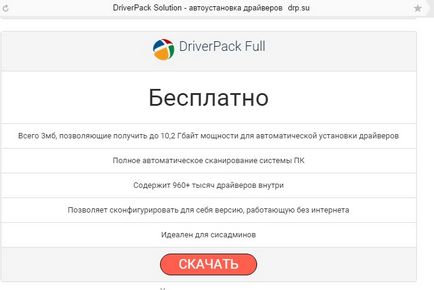
Fuss, és adja át a szóló „backup”
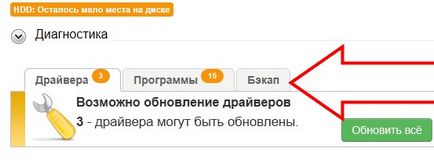
Majd válassza a „mentés a rendszer” szakaszban
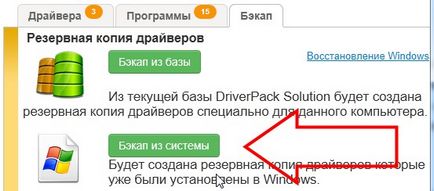
Ez a funkció visszaállítja a járművezetők hibájából, vagy ha nem találja a megfelelő illesztőprogramot.
végül
A Windows 7 telepítése két módon lehetséges:
Helyezze be a lemezt a meghajtóba, és elkezd futni. Ezzel a módszerrel, a számítógép továbbra is teljes mértékben működőképes változata a korábbi változat.
Nem található a mappában „C \”, és a neve „windows.old”. Ha ez a mappa bemutatni, nyugodtan vegye ki.
A második lehetőség, hogy telepíteni a Windows 7-n keresztül a BIOS-t. Ez a módszer telepíti a Windows 7, és így teljesen eltávolítani a nyomait a régi rendszert.
A harmadik lépés a Windows 7 telepítése
Helyezze be a meghajtót és indítsa újra a számítógépet. Amint az alaplap logo kattintva «törölni».
Egyes modellek lehet «F2» .Ha nincs ideje, hogy a sajtó «Szünet szünet»
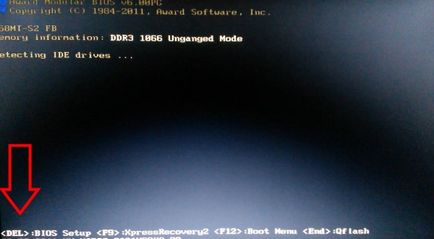
Ha a BIOS fog repülni egy ilyen festmény
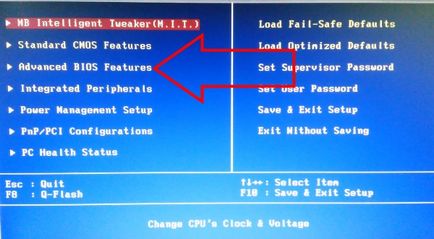
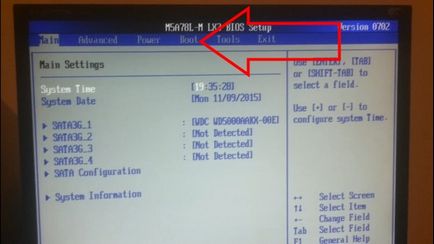
Következő fel a lapra «boot» vagy «Advanced BIOS Features».
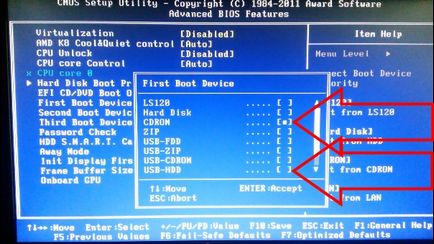
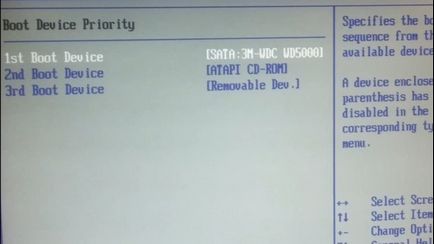
Nyissuk meg a menüt, akkor egy listát az aktív eszköz is csatlakozik a számítógéphez. Ha a Windows egy meghajtót, majd válassza ki a CD \ DVD,
Ha az USB eszközt, kiválasztani a megfelelő opciót «removeble».
Ha van egy 1 azt jelenti, hogy az első boot partíció. Válassza ezt a partíciót a plusz és mínusz jelek a billentyűzeten, vagy kattintson a gombra,
Perov részt, és a megjelenő listában válassza ki a kívánt eszközt.
Miután a sajtó «F10», hogy mentse a beállításokat és kattintson «y»
Miután az ilyen intézkedés a számítógép újraindítását. Elkezdi betölteni a készülék kiválasztott. Ha ez, a meghajtó, ha az USB flash meghajtó USB flash meghajtót.
Amint itt jelennek meg ez a felirat «nyomjon meg egy gombot boot CD-ről vagy DVD-»
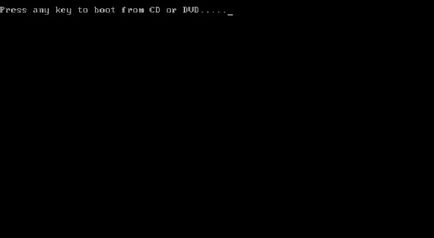
Kezdje a boot folyamat a készülék. Abban az időben, meg kell nyomni gyorsan bármelyik gombot a billentyűzeten. Ha követjük a külseje nem szükséges megnyomni a gombot a telepítési folyamat során.
Ezután kaphat választás az operációs rendszer a kicsit. Vagy itt van egy kép.
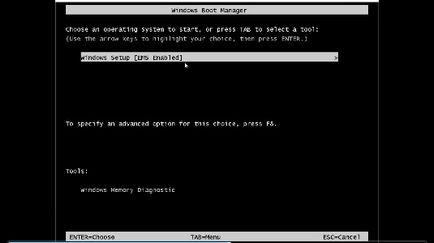
Ez a választás is hiányzik az elején néhány szerelvény ablakok. De a folyamat telepítése Windows 7 lesz kapható ezeket a lehetőségeket. Ha a számítógép memóriájában meghaladja több mint 3 GB majd válassza x64. Ha kevesebb, mint 3 GB választani x86.

A következő lépés, kattintson az „Install”
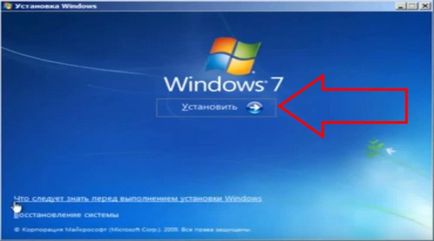
A letöltés után a rendszer megadja a licencszerződést. Azt olvassuk, és egyetértenek abban, hogy az engedélyt.

Ezután meg kell választani a telepítés típusát
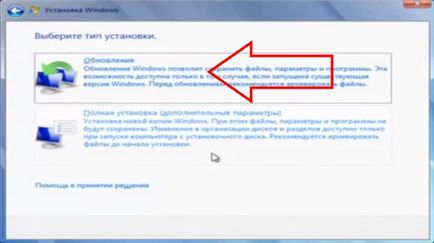
Meg kell választani a „Teljes telepítés”. Továbbá megjelenik a Windows 7 telepítési partíció kiválasztása ablak
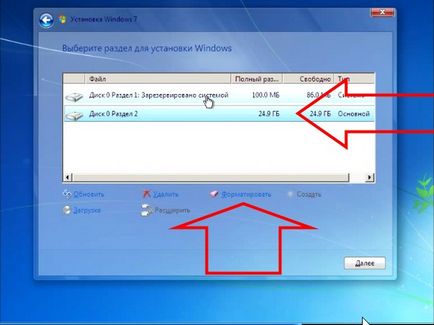
Ha a számítógép korábban futtatott válassza ki a partíciót és formátumban
Ezután, ha van egy tartalék partíciót, akkor törölje.
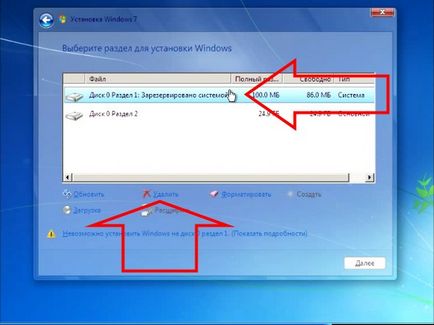
Miután az ilyen akció, kattintson a Tovább gombra, és a telepítési folyamat Windows 7 Start.
A telepítés során a Windows 7 számítógép újraindítására többször. Az újraindítás nem szükséges megnyomni, és semmi köze. Miután a telepítés befejeződött belépési ablak felhasználónév
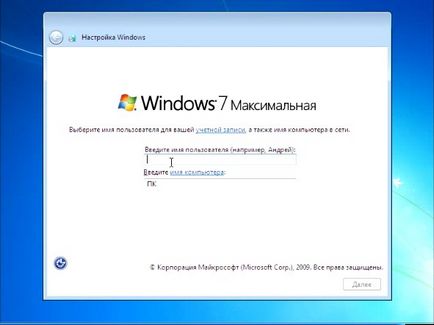
Ezután adja meg a jelszót, ha szükséges, így kihagyhatja.
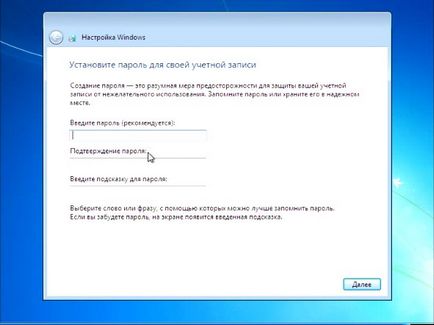
A következő lépésben meg kell beírni a licenc kulcsot. Ha ön használ egy kalóz operációs rendszer, csak kattints. Ha a licenc kulcs megadása után.
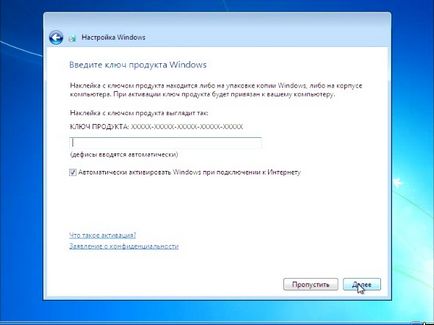
Csak kattintson, vagy hagyja ki és folytassa a telepítést.
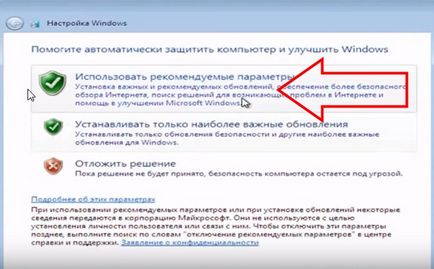
Akkor meg kell állítania az időzónát. Általában ez a beállítás automatikusan beállítja a rendszer helyes.

A választás a hálózaton. Mindig válaszd a „hazai hálózat”. Olvastad az ajánlásokat az opciókat, és válassza ki a legmegfelelőbb az Ön számára.
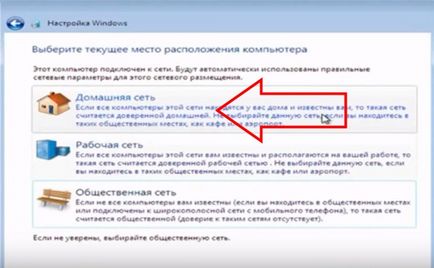
És gombra. Megkezdi a konfigurálása az asztalon. Ez a folyamat automatikus, nem kell tennie semmit.
